谷歌浏览器插件未响应导致浏览器无反应的应急方案
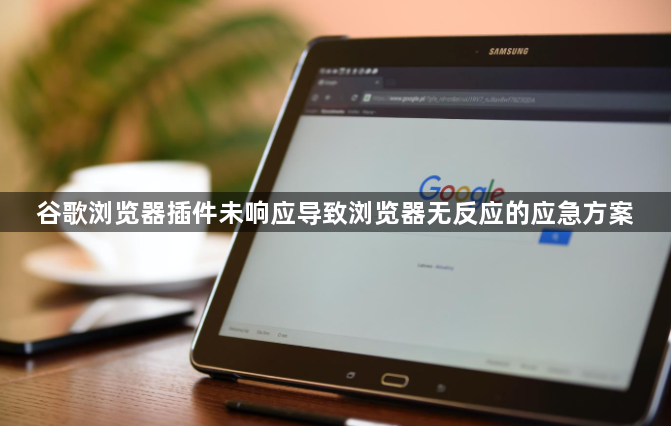
1. 强制关闭插件:按下组合键“Shift + Esc”,打开任务管理器,在“进程”选项卡中找到对应的谷歌浏览器插件进程,选中后点击“结束进程”按钮,可强制关闭该插件,通常能恢复浏览器的正常使用。
2. 禁用可疑插件:启动Chrome浏览器,点击右上角的菜单按钮(三个点),选择“更多工具”,接着点击“扩展程序”。在扩展程序页面中,逐个禁用最近安装或可能出问题的插件,然后重启浏览器,观察是否恢复正常。若恢复正常,可逐一重新启用插件,以确定是哪个插件导致的问题。
3. 进入安全模式:关闭谷歌浏览器,右键点击浏览器快捷方式,选择“属性”,在“目标”字段后添加“--disable-extensions”(注意空格),然后点击“确定”。重新启动浏览器,此时浏览器会禁用所有插件,若能够正常打开,说明是插件问题,可在正常模式下逐一排查并处理有问题的插件。
4. 清除插件缓存:在Chrome浏览器中,点击右上角的菜单按钮,选择“设置”,滚动到底部,点击“高级”展开更多设置,在“隐私设置和安全性”部分,点击“内容设置”,再点击“Cookie 和网站数据”,选择“查看所有网站数据”,在搜索框中输入插件相关名称,删除对应的缓存数据,然后重启浏览器。
相关教程
1
谷歌浏览器网络代理调试教程
2
Chrome浏览器网页加载速度对比分析
3
Google Chrome浏览器如何通过插件提升网页加载速度
4
谷歌浏览器开发者工具使用技巧教程详解
5
谷歌浏览器生物电路自愈应对电磁脉冲
6
Chrome浏览器插件的版本管理策略
7
Chrome浏览器下载文件损坏如何修复
8
如何通过Chrome浏览器优化网页资源的缓存
9
谷歌浏览器如何注销账号
10
谷歌浏览器下载多个文件时如何批量重命名
